Antes de fazer qualquer alteração no ambiente, certifique-se de ter um backup valido e íntegro da Console de Administração.
Instale um dos aplicativos de autenticação suportado pelo KSC:
- Google Authenticator
- Microsoft Authenticator
- Bitrix24 OTP
- Yandex Key
- Avanpost Authenticator
- Aladdin 2FA
Acesse a console de Administração com um usuário Administrador, é necessário ter todos os privilégios para realizar os procedimentos de ativação. Certifique-se de ser um administrador:

Em seguida, acesse as propriedades do Servidor de Administração:

Em Advanced > Two-step verification,clique no botão “Enable” em “Current user:”
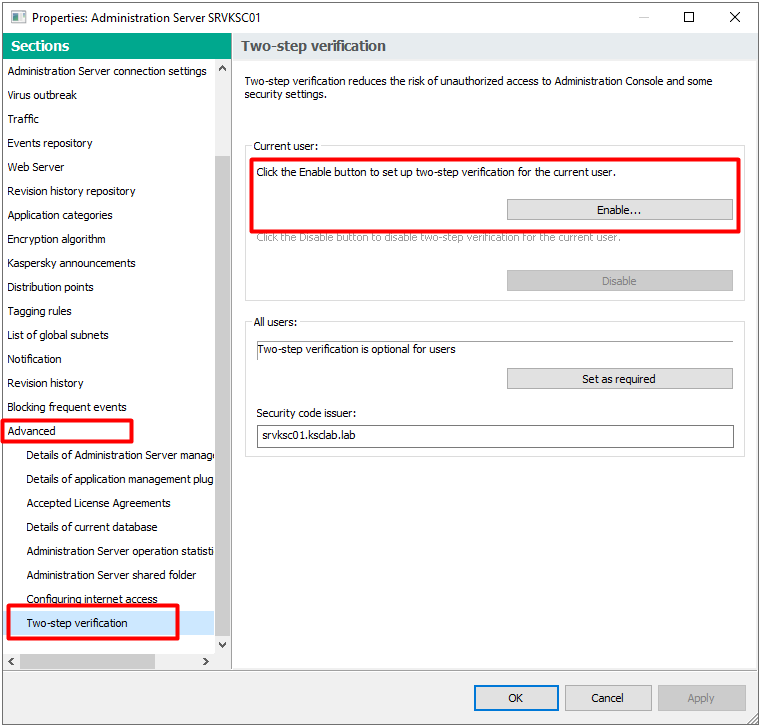
Assim que habilitar a opção, uma tela será aberta com o QRCode para escanear via aplicativo de autenticação e também a secret key, qual você deve guardá-lo em um local seguro para posterior recuperação em caso de problemas.

Utilizando o aplicativo de autenticação, escaneie o QRCode da tela, serão automaticamente geradas a combinação de códigos de segurança, qual você deverá digitar no último campo da tela acima:
Após digitar, se estiver correto, o sistema irá fechar automaticamente a janela. Clique em OK para aplicar a configuração.
Pronto, seu usuário já está configurado para duplo fator de autenticação. Na próxima vez que tentar abrir o KSC, será solicitado o código de segurança via app:

Configurando MFA para outros usuários
Uma vez que você ativou o MFA para seu usuário ou para um usuário administrador, pode ser necessário ativar o mesmo para demais contas que acessem a Console de Administração do KSC.
No KSC pode ser mandatório ou opcional que todos os usuários ativem o MFA, no caso de ativar o MFA para todos os usuários, se faz necessário colocar usuários em exclusão, caso aqueles não queiram ativar o MFA por algum motivo:

Primeiro ponto: verifique se o usuário que você quer configurar o MFA tenha permissão de acesso ao KSC. Se você consegue se conectar normalmente a Console, isto indica que suas permissões de acesso ao KSC correspondem.
Agora vou ativar o MFA para meu usuário: cesar:
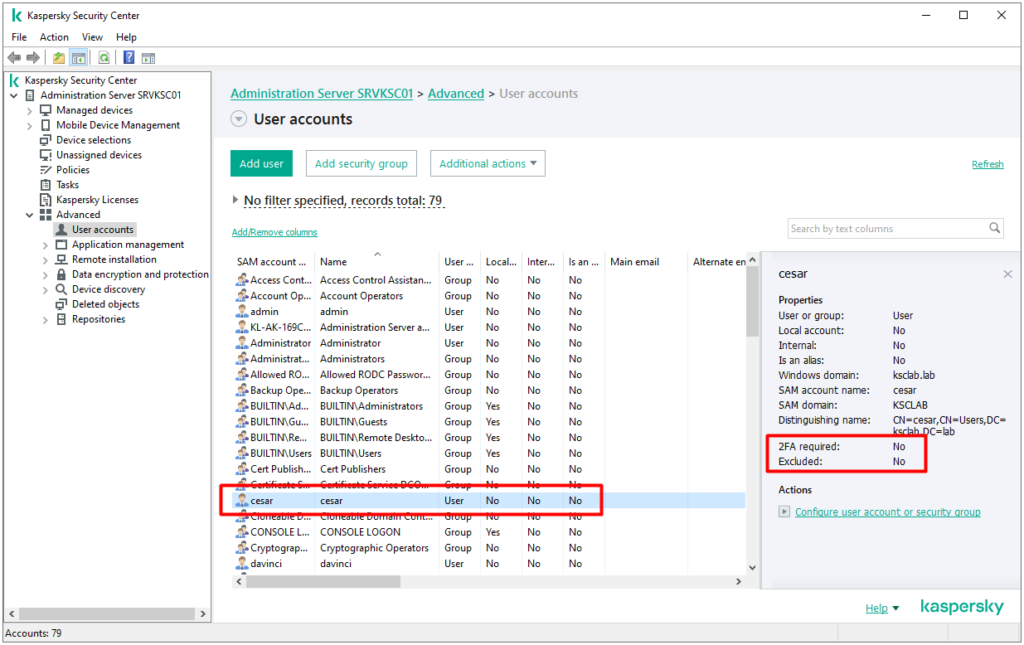
Para modificar permissões de outros usuários, desativar o MFA, sua conta precisa ter o direito de Modificar ACLs de objeto na área funcional Recursos gerais: Permissões do usuário

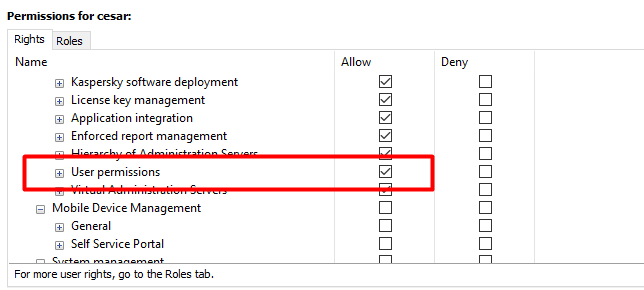
Agora inicie a sessão no Kaspersky Security Center com seu usuário:

Em seguida acesse as propriedades do Servidor de Administração e em seguida em Advanced > Two-step verification:
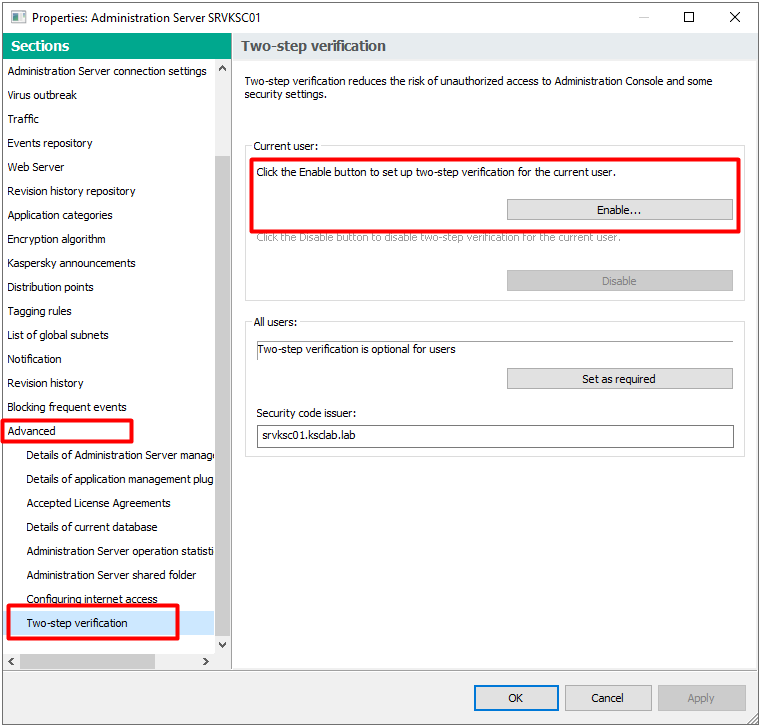
O procedimento será o mesmo, será solicitado escanear o QR e colocar o código gerado através do aplicativo.
Feito este procedimento, através de um usuário Administrador e com permissões de segurança, é possível desativar a feature de MFA de outros usuários através do menu “User accounts”:

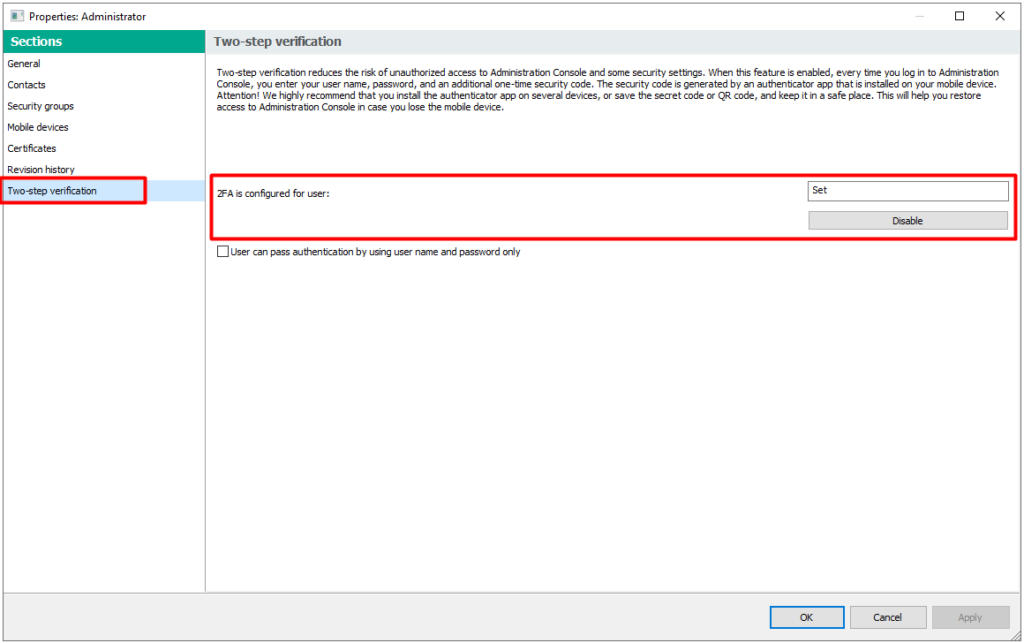
Caso queira excluir o usuário de utilizar o MFA, basta ativar a caixa User can pass authentication by using name and password only
